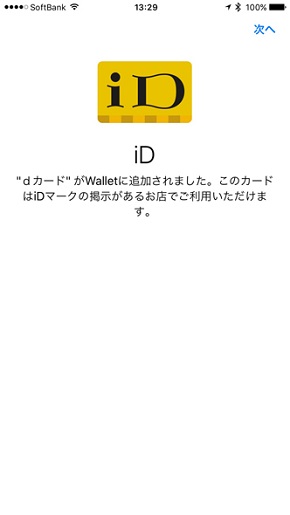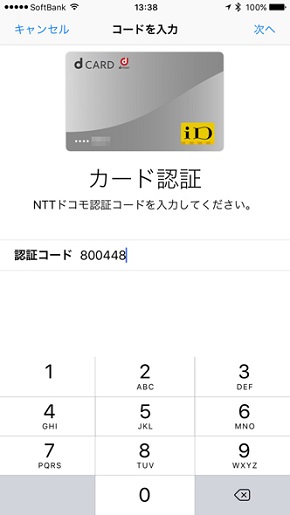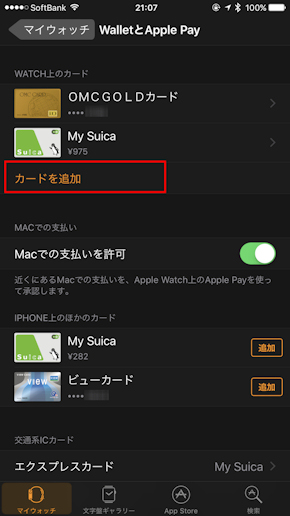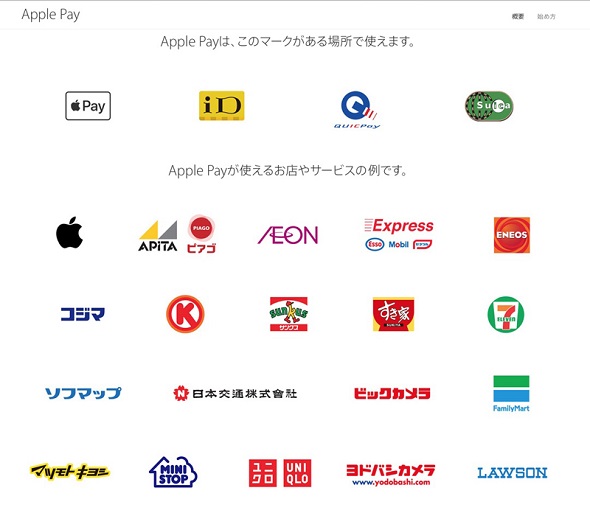今日から始める「Apple Pay」生活(クレジットカード編)(2/3 ページ)
新生活の始まりを機に、新たにクレジットカードを契約した人も多いのでは。もしiPhoneを使っているなら、Apple Payを利用してみてはどうだろう。
VISAは日本のApple Payに賛同しておらず、VISAブランドのクレジットカードはApple Payに登録できるがVISAクレジットカードとしての決済はできない。「iD」や「QUICPay」といった付随する電子マネー機能での決済のみ可能という状況だ。
iDやQUICPayはクレジットと同様、後払い方式の電子マネーで、読み取り機に端末をかざすことで支払いができるリアル店舗向けの決済サービスだ。お店でiPhoneをかざしてサッと支払いをしたいということであれば、VISAカードでも問題なしだ。
iPhoneやApple Watchにクレジットカードを登録する
iPhoneにクレジットカードを登録してみよう。Apple Payは「Wallet」アプリから最大8枚のカードを登録できる。カードの種類で「クレジット/プリペイドカード」を選択し、カメラを使ったカード読み取り画面の枠内にクレジットカードを入れると、カード番号を読み取ってくれる。まれに間違えることもあるので、読み取られた番号が正しいか必ず確認したほうがよい。
続けてカード名義やセキュリティコードを入力すると、カード発行会社の認証が行われる。情報が不足していると追加で入力を求められ、クレジットカードがApple Payに対応していない場合はその旨が表示される。
最後にApple Payの規約を確認し、同意するとクレジットカードがWalletに追加される流れだ。この後、さらにカード認証が行われる。SMS認証の場合はSMSで届いた認証コードを入力する。これでクレジットカードの登録は完了し、iPhoneでApple Payが使えるようになる。
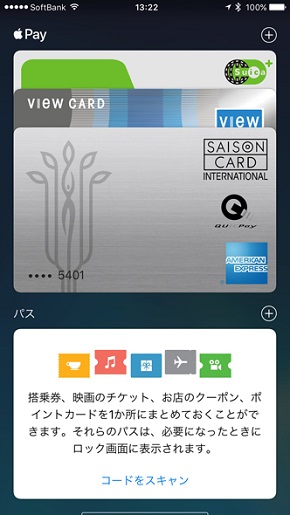
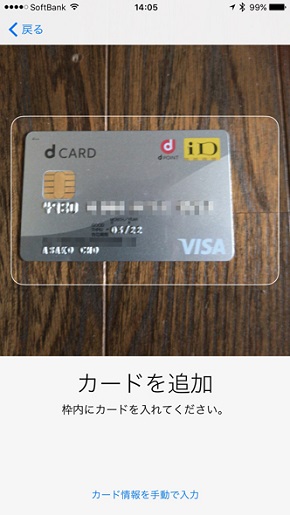 Walletアプリを起動し、「カードを追加」か画面右上の「+」をタップ。画面の指示に従ってカードを登録していく(写真=左)。カードの種類で「クレジット/プリペイドカード」を選択すると、カード番号の読み取り画面になる。枠にカードを合わせると読み取りが行われるので、名義やセキュリティコードを入力する(写真=右)
Walletアプリを起動し、「カードを追加」か画面右上の「+」をタップ。画面の指示に従ってカードを登録していく(写真=左)。カードの種類で「クレジット/プリペイドカード」を選択すると、カード番号の読み取り画面になる。枠にカードを合わせると読み取りが行われるので、名義やセキュリティコードを入力する(写真=右)ちなみに、Apple Watch Series 2にクレジットカードを登録する場合は、iPhoneの「Watch」アプリにある「マイウォッチ」タブで行う。「WalletとApple Pay」から指示に従ってカードを登録するが、iPhoneに登録したカードをそのままApple Watchに追加してもいいし、新しいカードをApple Watchだけに追加することもできる。
Apple Payで支払える店舗
Apple Payは非接触決済に対応しているお店で利用できる。おサイフケータイが使えるお店なら、Apple Payも使えると考えてほぼ問題ない。クレジットカードを登録した場合は、iDかQUICPayのマークがあるコンビニや飲食店、家電量販店、自販機やタクシーなどで支払える。
非接触決済というと、iDやQUICPayよりもSuicaを始めとする交通系電子マネーを利用できるお店の方が多いかもしれない。WAONやnanaco、楽天Edyもおなじみだ。今回はiD、QUICPayについて説明する。SuicaはWalletにSuicaカードを追加すると利用できるが、これについてはまた次回に紹介しよう。
ちなみにWAONとnanaco、楽天Edyは現在、Apple Payには対応していない。
Copyright © ITmedia, Inc. All Rights Reserved.
関連記事
 私が「Apple Watch Series 2」を手放せない理由
私が「Apple Watch Series 2」を手放せない理由
筆者はApple Watchが世に登場した頃からのユーザーです。今腕に巻いているのは2代目の「Apple Watch Series 2」。バンドにだいぶ使用感が出てくるほど、手放せない存在になっています。そんなApple Watch Series 2の利用シーンを紹介します。 ついに日本上陸 Apple Payのこだわりと強みとは?――Apple Pay担当バイスプレジデント ジェニファー・ベイリー氏に聞く
ついに日本上陸 Apple Payのこだわりと強みとは?――Apple Pay担当バイスプレジデント ジェニファー・ベイリー氏に聞く
Appleの決済サービス「Apple Pay」が、10月25日に日本でも開始された。今回、Apple Payのサービス開始にあたり、Apple本社でApple Pay担当バイスプレジデントに話を聞くことができた。Apple Payはどのような思いで作られているのか? 国内対応した「Apple Pay」 早速使ってみた感想と気になる点
国内対応した「Apple Pay」 早速使ってみた感想と気になる点
iOS 10.1がリリースされ、ついに国内でも「Apple Pay」が使えるようになった。早速使用感と気になる点を見ていこう。 ついにiPhoneでSuicaが利用可能に――AppleとJR東日本が協力して生み出したSuicaの新しい姿
ついにiPhoneでSuicaが利用可能に――AppleとJR東日本が協力して生み出したSuicaの新しい姿
“Apple Pay版Suica”の詳細をJR東日本の小縣副会長に林信行が聞く。 iPhone 7/7 PlusはFeliCa搭載 「Suica」「QUICPay」「iD」に対応
iPhone 7/7 PlusはFeliCa搭載 「Suica」「QUICPay」「iD」に対応
iPhone 7/7 PlusにはFeliCaが搭載される。10月下旬にサービス開始。「Suica」「QUICPay」「iD」に対応する。【詳細追記】